Win10系列:UWP界面布局进阶7
Canvas
Canvas元素用于定义一个区域,可以向这个区域中添加不同的XAML界面元素。Canvas会对其内部的元素采用绝对布局方式进行布局,下面通过三个示例来介绍Canvas的使用方法。
(1)Canvas相对定位与嵌套
在定义Canvas子元素的位置时,需要设置这个元素的Canvas.Left或Canvas.Top属性,其中Canvas.Left属性表示该元素与Canvas左侧边框之间的距离,而Canvas.Top属性表示与Canvas顶部边框之间的距离。同时Canvas是可以互相嵌套的,在一个Canvas中可以放置另一个Canvas,内层Canvas同样可以使用上面介绍的两个属性来设置其相对于外层Canvas的位置。
在一个打开的Windows应用商店项目中新建一个空白页,并命名为CanvasPage,打开CanvasPage.xaml文件,在默认的Grid元素中添加Canvas元素,并定义Canvas元素的宽度和高度均为280像素。再在Canvas元素中添加一个内层Canvas元素,设置其Width、Height属性的值都为240,接着向内层Canvas中添加一个矩形,并设置其填充色为黄色,高度和宽度分别为125像素和160像素。最后分别设置内层Canvas和矩形的Canvas.Left及Canvas.Top属性值均为40,代码如下所示:
<Canvas Width="280" Height="280" >
<Canvas Width="240" Height="240" Canvas.Left="40" Canvas.Top="40">
<Rectangle Canvas.Left="40" Canvas.Top="40" Fill="Yellow" Width="160" Height="125"/>
</Canvas>
</Canvas>
在设计器中将鼠标移至矩形四周区域时会显示出矩形所在的内层Canvas以及外层Canvas的边框,矩形与内外层Canvas的相对位置如图5-15所示。
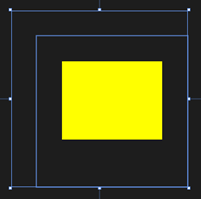
图5-15 Canvas相对定位与嵌套
(2)Canvas的Z轴顺序
有时Canvas中的多个元素之间会相互重叠,为了使元素按照预想的方式显示,可以通过元素的Canvas.ZIndex属性来设置元素间的层次关系,Canvas.ZIndex属性值越大表示元素将会在越靠前的位置显示,也就是说ZIndex属性值大的元素将覆盖在ZIndex属性值小的元素之上。
在CanvasPage页面的CanvasPage.xaml文件中继续添加一个Canvas元素,并在Canvas元素中添加两个椭圆,分别设置两个椭圆的Canvas.ZIndex属性值为2和3,并定义椭圆的大小、颜色及椭圆与Canvas元素边框间的距离,代码如下所示:
<Canvas Margin="213,279,851,191" >
<Ellipse Canvas.ZIndex="3" Canvas.Left="30" Canvas.Top="30" Height="150" Width="150" Fill="Yellow"/>
<Ellipse Canvas.ZIndex="2" Canvas.Left="80" Canvas.Top="80" Height="200" Width="200" Fill="Red "/>
</Canvas>
在设计器中可以看到,当元素重叠时Canvas.ZIndex属性值为3的椭圆会覆盖与属性值为2的椭圆的重叠区域,效果如图5-16所示。
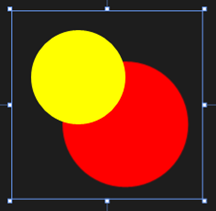
图5-16元素重叠显示效果
在元素重叠时,如果没有为其设置重叠的元素设置Canvas.ZIndex属性或重叠元素的Canvas.ZIndex属性值相同,会默认按照向Canvas中添加元素的顺序进行排序,即前面所添加的元素的会被显示在后面元素的下面。
(3)为Canvas设置边框和背景颜色
可以通过Canvas的Background属性为其设置背景颜色,但Canvas并没有用来设置边框宽度和颜色的属性,将Canvas包含在一个Border元素中能实现这一效果。
在CanvasPage页面的CanvasPage.xaml文件中继续添加一个Border元素,并分别设置Border元素的BorderThickness属性和BorderBrush属性来定义Border元素边框的宽度和颜色,同时还可以设置CornerRadius属性来定义边框样式为圆角。在Border元素中添加一个Canvas元素,并设置Canvas的Background属性值为Yellow,代码如下所示:
<Border BorderThickness="30" BorderBrush="Red" CornerRadius="30" Height="221" Width="266">
<Canvas Background="Yellow"/>
</Border>
在设计器中可以看到已经为Canvas设置了背景颜色及边框,显示效果如图5-17所示。

图5-17 为Canvas设置背景及添加边框
一个Border元素中只能包含一个子元素,如果需要同时放置一个以上的XAML元素,可以在Border元素中添加一个Canvas,再将其他需要显示的元素置于Canvas中即可。
Win10系列:UWP界面布局进阶7的更多相关文章
- Win10系列:UWP界面布局进阶3
与以往的Windows操作系统不同,Windows 10操作系统在正式版当中取消了任务栏中的"开始"按钮,将大部分的应用程序图标放置在开始屏中,同时将系统设置等常用功能整合到了Ch ...
- Win10系列:UWP界面布局进阶1
全新的Windows 10 操作系统支持多种视图模式,用户可以根据需要选择不同的视图模式显示应用.当用户同时浏览或操作多个应用程序时,可以将应用视图调整为辅屏视图或填充视图,这样在一个屏幕中可以同时对 ...
- Win10系列:UWP界面布局进阶9
Grid Grid元素用来定义一个由行和列构成的网格,这是一个功能强大的布局容器,当新建一个页面时会默认选用Grid作为顶级布局元素,下面将通过三个示例来介绍Grid的使用方法. (1)定义Grid的 ...
- Win10系列:UWP界面布局进阶6
在Windows 10的"个性化设置"中,用户可以更改计算机在锁屏状态下的背景图片,除此之外,也可以通过Windows应用商店应用程序将喜欢的图片设置为锁屏背景,下面通过一个示例来 ...
- Win10系列:UWP界面布局进阶5
提示框 在Windows应用商店应用程序中可以使用提示框来向用户显示提示信息,例如可以通过对话框来询问用户当前需要执行的操作,还可以通过弹出窗口来显示需要注意的信息.本节将向读者介绍如何在Window ...
- Win10系列:UWP界面布局进阶4
在开发Windows应用商店应用程序时,可以为页面中的界面元素添加快捷菜单,并设置与其相关的菜单项,用户通过选择快捷菜单中的菜单项来执行与被选择对象相关的操作.下面通过一个示例来介绍如何为页面中的一张 ...
- Win10系列:UWP界面布局进阶2
为了让用户可以在流畅浏览应用界面的同时提供与应用相关的功能按钮,Windows 10系统在用户界面当中引入了侧边栏,侧边栏可以在用户有需要对应用或者系统进行操作时显示,在没有需要操作的时候自动隐藏,并 ...
- Win10系列:UWP界面布局进阶8
StackPanel StackPanel能够以水平或垂直的方式整齐地排列位于其内部的元素.通过设置StackPanel的Orientation属性可以定义内部元素的排列方式,当将Orientatio ...
- Win10系列:UWP界面布局基础1
随着技术的不断发展,使用者对应用程序的界面体验提出了更高的要求,为了应对越来越复杂的界面设计需求和有效的简化界面开发过程,微软公司在其应用程序的开发技术当中引入一套新的应用程序界面描述语言,这就是XA ...
随机推荐
- 快排+java实现
import java.util.Arrays; public class QuickSort { //三数取中法.取出不大不小的那个位置 public static int getPivotPos( ...
- python发送requests请求时,使用登录的token值,作为下一个接口的请求头信息
背景介绍: 发送搜索请求时,需要用到登录接口返回值中的token值 代码实现: 登录代码: 搜索接口:
- rm
rm [选项]... 目录... 删除指定的<文件>(即解除链接). -d --directory 删除可能仍有数据的目录 (只限超级用户)-f --force ...
- 全栈性能测试修炼宝典--Jmeter实战(三)
JMeter体系结构 1.JMeter体系结构 (1)名词解释 元件:JMeter工具菜单中的一个子菜单,比如HTTP请求.事务控制器.响应断言就是一个元件. 组件:一组元件的集合,比如逻辑控制器中有 ...
- 几种RAID介绍(总结)
概念 RAID是Redundent Array of Inexpensive Disks的缩写,简称为“磁盘阵列”.后来RAID中的字母I被改作了Independent,RAID就成了“独立冗余磁盘阵 ...
- spring boot+freemarker+spring security标签权限判断
spring boot+freemarker+spring security标签权限判断 SpringBoot+SpringSecurity+Freemarker项目中在页面上使用security标签 ...
- C#打印格式
一:C#代码直接打印pdf文件(打印质保书pdf文件) 引用: 代码注释很详细了. private void btn_pdf_Click(object sender, RoutedEventArgs ...
- tstringlist详细用法
TStringList 类是在Delphi使用最厂的一个对像,我们这里一起来看看 TStringList 的详细用法. 先把要讨论的几个属性列出来:1.CommaText2.Delimiter &am ...
- Fiddler抓包—搞定接口测试
·包的定义 在包交换网络里,单个消息被划分为多个数据块,这些数据块称为包,它包含发送者和接受者的地址信息.这些包然后沿着不同的路径在一个或多个网络中传输,并且在目的地重新组合. ·应用 简 ...
- 维护满足max(+ or -)min<=k的区间
这是一种经典的单调栈+线段树的维护方法. 从左到右枚举右端点. 线段树维护每一个左端点的max(+ or -)min的值. 每次右端点移动的时候,把a[i]加入单调栈. 每弹栈一次,便在线段树上把对应 ...
